Instaliranje softvera Sound Organizer (samo za Windows)
Napomena
-
Kada instalirate Sound Organizer, prijavite se na nalog sa administratorskim privilegijama.
Takođe, ako koristite Windows 7/Windows 8/Windows 8.1 i prikaže se ekran [User Account Control], potvrdite sadržaj ekrana i kliknite na [Yes] ([Continue] u slučaju operativnog sistema Windows Vista).
-
Instalacioni program za Sound Organizer dodaje modul „Windows Media Format Runtime“. Taj modul neće biti uklonjen kada se Sound Organizer deinstalira. Međutim, modul možda neće biti instaliran ako je bio ranije instaliran.
- Podaci u fasciklama za skladištenje sadržaja neće biti izbrisani kada se Sound Organizer deinstalira.
- U instalacionom okruženju u kojem je više operativnih sistema instalirano na jedan računar, ne instalirajte Sound Organizer u svaki operativni sistem. To bi moglo da dovede do nekonzistentnosti podataka.
- Povežite digitalni diktafon sa računarom.
- Idite u meni [Start], kliknite na [Računar], a zatim dvaput kliknite na [IC RECORDER] – [FOR WINDOWS].

Displej koji se prikaže na ekranu računara se razlikuje u zavisnosti od verzije operativnog sistema koji koristite. Kao primer u ovom Vodiču za pomoć, korišćen je Windows 7.
- Dvaput kliknite na [SoundOrganizer_V1600] (ili [SoundOrganizer_V1600.exe]).
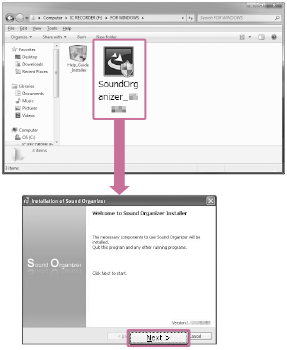
U zavisnosti od verzije operativnog sistema koji koristite, priprema za instalaciju (raspakivanje) može da započne automatski, bez obaveštenja koja se prikazuju na ekranu.
U tom slučaju, pratite uputstva koja se prikazuju na ekranu.
- Obavezno prihvatite uslove ugovora o licenciranju, izaberite [I accept the terms in the license agreement], a zatim kliknite na [Next].
- Kada se prikaže prozor [Setup Type], izaberite [Standard] ili [Custom], a zatim kliknite na [Next].
Pratite uputstva na ekranu i podesite postavke instalacije kada izaberete [Custom].
- Kada se prikaže prozor [Ready to Install the Program], kliknite na [Install].
Započinje instalacija.
- Kada se prikaže prozor [Sound Organizer has been installed successfully.], označite [Launch Sound Organizer Now], a zatim kliknite na [Finish].
Napomena
- Možda ćete morati da ponovo pokrenete računar nakon što instalirate Sound Organizer.


